|
既定の設定について |
  
|
Corel AfterShot Pro は、初めて起動したり、画像をインポートすると、その画像の Corel AfterShot Pro 設定ファイルを探します。 そのファイルが見つかると、ファイル内の設定が初期設定として適用されます。Corel AfterShot Pro 設定ファイルが見つからない場合は、Corel AfterShot Pro は既定の画像設定をその画像に適用します。
メモ: 写真をカタログにインポートした場合は、初期設定が保存され、これらの設定にいつでも素早く戻すことができます。
既定の設定をカスタマイズすると、Corel AfterShot Pro で開くすべての画像にお気に入りの調整を適用できます。また、画像調整を設定を使って適用することもできます。そのため、既定の設定を基本の状態に保ち、より詳細な指定には設定を使用することをお勧めします。
Corel AfterShot Pro には 2 つの異なる既定の設定が付属しており、1 つは RAW 画像形式用、もう一方は JPEG や TIFF ファイルのようなレンダリング画像用です。 レンダリング ファイルはカメラや他の編集ソフトウェアによって調整されている可能性があるので、レンダリング画像用の既定設定は追加のシャープニングや他の調整を適用しません。これらの既定の設定をカスタマイズした既定の設定で置き換えたり、ご使用のカメラのメイクやモデルに限定した既定の設定を作成できます。
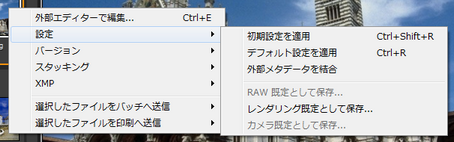
既定の設定を変更するには
| 1. | 保存したい既定値と同じタイプの画像を選択します。新しいレンダリング既定設定を保存する場合は JPEG または TIFF のいずれか、すべての RAW 形式用の既定設定を保存する場合は RAW ファイル、またはカメラの既定設定を保存する場合はそのカメラ メイクやモデルからの画像にする必要があります。 |
| 2. | 現在の画像に調整を行い、既定の設定として保存したい設定のみを適用します。 |
| 3. | サムネイルを右クリックして、またはControl キーを押したままクリックして、コンテキスト メニューから [設定] を選択します。 |
| 4. | サブメニューで、保存する既定のタイプを選択します |
Corel AfterShot Pro で開く新しい画像は、新しい既定の設定をその画像の初期設定として使用します。
カスタム既定値を表示、削除するには
| 1. | [ファイル] > [環境設定] をクリックし、環境設定リストから [既定の設定] を選択します。 |
| 2. | 既定の設定ファイルのリストで、希望する変更を行います。 |
既定の設定を適用するには
| • | [サムネイル] パネル内でサムネイルを右クリックして、[設定] > [デフォルト設定を適用] の順にクリックします。これにより、その画像タイプ、カメラ メイク、およびモデルの現在の既定設定が適用されます。 |
初期設定値を適用するには
| • | [サムネイル] パネルのサムネイルを右クリックし、[設定] > [初期設定値を適用] をクリックします。これにより、その画像が初めて [ライブラリ] にインポートされたときに使用された画像設定に戻ります。[ファイル フォルダー] モード で作業を行う場合には、初期設定は Corel AfterShot Pro が現在の編集セッションの初めに開始した初期設定です。 |
© 2013 Corel Corporation